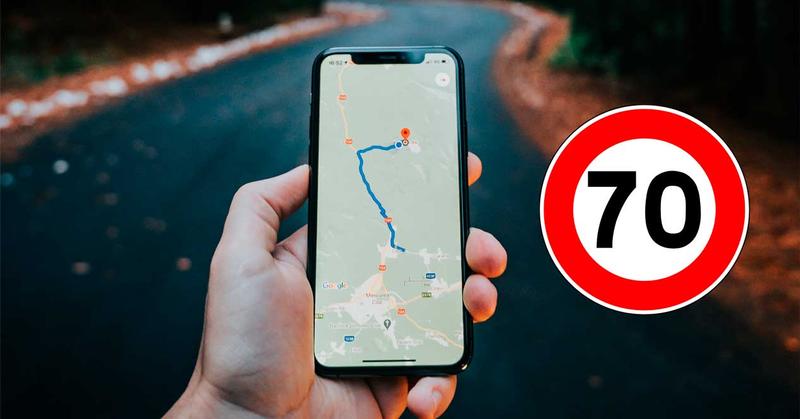Se tem um serviço do Google que está em constante evolução é o Google Mapas. É impressionante ver a evolução da plataforma ao longo dos anos, e não por acaso ele se tornou o app de referência para geolocalização nos smartphones.
Uma dos recursos que podem ser bem interessantes para qualquer usuário é o uso do velocímetro durante o deslocamento. Essa funcionalidade não está ativa como padrão no Google Mapas, mas sim em outros aplicativos similares como o Waze.
Neste post, vamos mostrar como você pode ativar o velocímetro no Google Mapas, o que pode ser mais uma referência sobre o seu deslocamento nas ruas e estradas.
Como ativar o velocímetro no Google Mapas
Habilitar o velocímetro no Google Mapas não é algo complicado, mas precisa seguir alguns passos com atenção.
Antes de avançar com o procedimento, é importante lembrar ao amigo leitor que este recurso do velocímetro no Google Mapas é meramente ilustrativo. Para obter a velocidade exata e oficial do seu deslocamento, você sempre precisa utilizar o recurso que já está disponível no seu carro.
O recurso do Google Mapas tem como finalidade mostrar a velocidade de deslocamento durante o uso do aplicativo no smartphone, o que dispensa ao motorista a necessidade de olhar para três pontos diferentes durante a condução do veículo (estrada, aplicativo e velocímetro do carro).
Dito tudo isso, siga os passos abaixo:
- Abra o Google Mapas e entre no seu perfil (círculo localizado na parte superior direita da interface).
- Ao abrir o menu de perfil, acesse Ajustes > Navegação.
- Agora, acesse o item Opções de Condução e, nela, você pode ativar o velocímetro.
Um recurso de grande ajuda
O simples fato de ter um velocímetro ativo no Google Mapas já é de grande ajuda para o motorista nos aspectos visuais, uma vez que o software está alertando o tempo todo sobre a velocidade do deslocamento, inclusive nos casos onde a velocidade máxima permitida é ultrapassada pelo motorista.
O aplicativo emite um alerta se a pessoa no volante ultrapassa o limite de velocidade, mudando a cor do ícone do velocímetro para um vermelho bem chamativo. No melhor estilo Waze.
O site do Google Mapas deixa claro que determinados elementos podem influenciar no registro da velocidade, e isso pode resultar na exibição de dados que não são compatíveis com a realidade prática. E justamente por isso que a informação exibida pelo aplicativo deve ser encarada pelo motorista como uma referência. Os números reais são aqueles registrados pelo velocímetro instalado em seu carro.
E boa viagem!